Crie um plano de contas com um modelo no QuickBooks para Contadores
by Intuit• Updated 4 weeks ago
Aprenda a configurar o plano de contas do seu cliente com modelos predefinidos no QuickBooks para Contadores.
Contadores e consultores financeiros (BPOs) podem usar modelos para configurar rapidamente um plano de contas para clientes novos ou atuais. Com essa lista organizada, você pode se concentrar em obter informações importantes e relatórios precisos desde o início.
Onde estão os modelos:
Clique no link para concluir as etapas no produto
Os modelos prontos de produtos e serviços serão configurados para sua aplicação ou modificação.
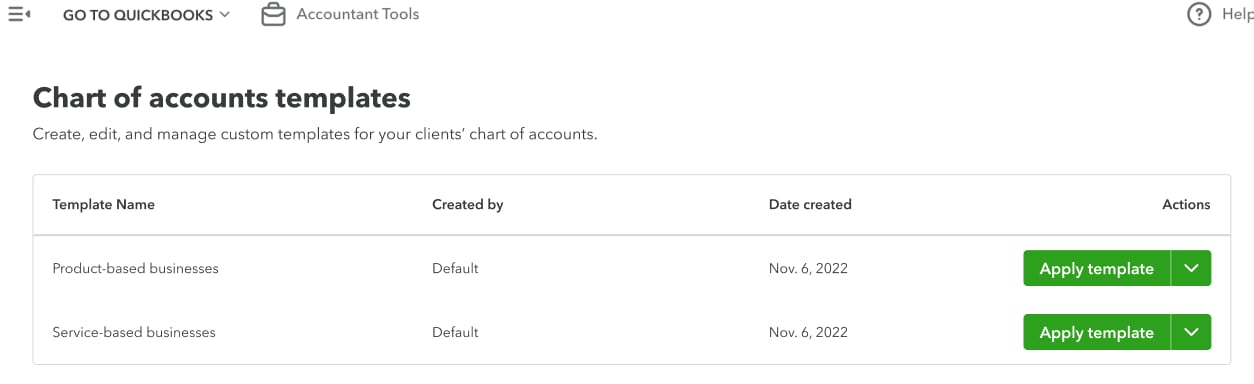
Criar um modelo
- Clique em +Adicionar novo modelo.
- Selecione o tipo de modelo que deseja criar:
- Empresa baseada em produtos.
- Empresa de serviços.
- Criar modelo do zero.
- Selecione Avançar.
- Quando estiver satisfeito com a configuração do seu plano de contas, insira um nome de modelo e clique em Salvar.
Observações:
- Os modelos de negócios baseados em produtos e em serviços têm as contas principais mais comuns.
- Um Modelo do zero exibe apenas os tipos de conta disponíveis com o nome e os detalhes em branco para você preencher.
- Você pode alterar o nome, o tipo e os detalhes para se ajustar ao seu negócio.
- Você pode +Adicionar subcontas, + Adicionar novas contas principaisou até mesmo remover contas existentes.
Seu novo modelo será exibido na página de modelos do plano de contas. Observação: contas criadas com um modelo não se aplicam a limites de uso.
Todas as contas existentes permanecerão após a aplicação de um modelo, incluindo contas padrão como Contas a receber (C/R) e Contas a pagar (C/P). Contas padrão também estão disponíveis nos modelos de plano de contas, mas adicione-as ao seu modelo somente se você precisar de uma conta duplicada.
Aplicar um modelo
Depois de configurar seu modelo, você pode aplicá-lo a qualquer um de seus clientes. Para fazê-lo:
- Encontre o modelo que deseja usar na lista de modelos de plano de contas e clique em Aplicar modelo.
- Use Selecionar um cliente para encontrar e selecionar seu cliente.
- Clique em Salvar e receberá uma mensagem de que o modelo foi aplicado com sucesso ao seu cliente.
Se você tiver várias instâncias ou empresas do QuickBooks para Contadores, não será possível exportar ou compartilhar entre elas. Porém, todos os usuários podem acessar e aplicar o mesmo conjunto de modelos na mesma instância de empresa do QuickBooks para Contadores.
Editar um modelo
Se for necessário fazer alterações, duplicar ou até mesmo excluir um modelo:
- Encontre o modelo que deseja usar na lista de modelos de plano de contas e clique no menu suspenso em Aplicar modelo.
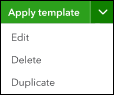
- Selecione Editar.
Observação: isso não alterará os planos de contas já aplicados a você. - Faça as alterações necessárias para e clique em Salvar quando terminar.
Você também pode clicar em Excluir para remover o modelo completamente ou em Duplicar para iniciar outro modelo semelhante.
Observação: depois que você exclui um modelo, ele não fica mais armazenado e não pode ser reativado.
More like this
- Create a chart of accounts from a templateby QuickBooks
- Import Chart of Accounts templatesby QuickBooks
- Review your recurring transactionsby QuickBooks
- Learn about the chart of accounts in QuickBooks Onlineby QuickBooks
- Add an account to your chart of accounts in QuickBooks Onlineby QuickBooks